ハードディスクのシリアル番号を表示する
Windows オペレーティング システムでハードディスクのシリアル番号を確認する手順は次のとおりです: 1. Win R キーの組み合わせを押してファイル名を指定して実行ダイアログ ボックスを開きます; 2. 「cmd」と入力して Enter キーを押します。コマンド プロンプト ウィンドウを開きます; 3. コマンド プロンプト ウィンドウに「wmic diskdrive getserialnumber」と入力し、Enter キーを押します; 4. システムはハードディスクのシリアル番号を表示します。

Windows オペレーティング システムでハードディスクのシリアル番号を確認します。
- Win R キーの組み合わせを押して、ファイル名を指定して実行ダイアログ ボックスを開きます。 。
- 「cmd」と入力して Enter キーを押し、コマンド プロンプト ウィンドウを開きます。
- コマンド プロンプト ウィンドウに「wmic diskdrive getserialnumber」と入力し、Enter キーを押します。
- しばらくお待ちください。ハードディスクのシリアル番号が表示されます。
この方法は Windows オペレーティング システムにのみ適用されることに注意してください。別のオペレーティング システムを使用している場合は、ハードディスク デバイス管理ツールまたはサードパーティ ソフトウェアを使用してハードディスクのシリアル番号を取得してみることができます。ただし、関連する法律を必ず遵守し、他人のプライバシーの権利を尊重してください。
以上がハードディスクのシリアル番号を表示するの詳細内容です。詳細については、PHP 中国語 Web サイトの他の関連記事を参照してください。

ホットAIツール

Undresser.AI Undress
リアルなヌード写真を作成する AI 搭載アプリ

AI Clothes Remover
写真から衣服を削除するオンライン AI ツール。

Undress AI Tool
脱衣画像を無料で

Clothoff.io
AI衣類リムーバー

Video Face Swap
完全無料の AI 顔交換ツールを使用して、あらゆるビデオの顔を簡単に交換できます。

人気の記事

ホットツール

メモ帳++7.3.1
使いやすく無料のコードエディター

SublimeText3 中国語版
中国語版、とても使いやすい

ゼンドスタジオ 13.0.1
強力な PHP 統合開発環境

ドリームウィーバー CS6
ビジュアル Web 開発ツール

SublimeText3 Mac版
神レベルのコード編集ソフト(SublimeText3)

ホットトピック
 1658
1658
 14
14
 1415
1415
 52
52
 1309
1309
 25
25
 1257
1257
 29
29
 1231
1231
 24
24
 ハードドライブのシリアル番号を照会する最も簡単な方法
Feb 26, 2024 pm 02:24 PM
ハードドライブのシリアル番号を照会する最も簡単な方法
Feb 26, 2024 pm 02:24 PM
ハードディスクのシリアル番号はハードディスクの重要な識別子であり、通常、ハードディスクを一意に識別し、ハードウェアを識別するために使用されます。場合によっては、オペレーティング システムのインストール時、正しいデバイス ドライバーの検索時、ハード ドライブの修復の実行時など、ハード ドライブのシリアル番号を照会する必要があることがあります。この記事では、ハードドライブのシリアル番号を確認する簡単な方法をいくつか紹介します。方法 1: Windows コマンド プロンプトを使用してコマンド プロンプトを開きます。 Windows システムでは、Win+R キーを押し、「cmd」と入力し、Enter キーを押してコマンドを開きます。
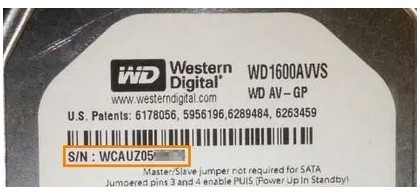 Windows 10でハードディスクのシリアル番号を確認する方法
Jul 17, 2023 pm 02:21 PM
Windows 10でハードディスクのシリアル番号を確認する方法
Jul 17, 2023 pm 02:21 PM
ハードディスクのシリアル番号はハードディスクの識別に相当し、固有の特性を持っていますが、Windows 10 システムでハードディスクのシリアル番号を確認するにはどうすればよいでしょうか? 1 つ目の方法は、コンピューターのケースを開け、ハードディスク内のステッカーを見つけることです。すると、一連のコードが表示されます。この方法が面倒だと感じるユーザーは、コマンド プロンプト ウィンドウを開いてコマンド wmicdiskdrivegetmodel、name、serialnumber を実行すると、ハード ディスクのシリアル番号を確認することもできます。 Windows 10 でハードディスクのシリアル番号を照会する方法の紹介: 方法 1: ステッカーのラベルを確認する PC ケースを開け、物理ハード ドライブ上のステッカーまたはロゴを探します。シリアル番号は「シリアル番号」の下に記載されています。
 ハードディスクのシリアル番号とMACアドレスを確認する方法
Feb 18, 2024 pm 07:45 PM
ハードディスクのシリアル番号とMACアドレスを確認する方法
Feb 18, 2024 pm 07:45 PM
ハードドライブのシリアル番号と MAC アドレスは、コンピュータ ハードウェアの重要な識別子であり、コンピュータ システムの管理と保守に非常に役立ちます。この記事では、ハードディスクのシリアル番号とMACアドレスを確認する方法を紹介します。 1. ハードドライブのシリアル番号を見つける ハードドライブのシリアル番号は、ハードドライブの製造元がハードドライブを識別および追跡するために使用する一意の識別子です。オペレーティング システムが異なると、ハード ドライブのシリアル番号を見つける方法が若干異なります。 Windows: コマンド プロンプトを開き (スタート メニューで「cmd」を検索)、次のコマンドを入力して Enter キーを押します: wmicdisk
 コンピューターのハードドライブのシリアル番号を確認する方法
Feb 20, 2024 am 10:33 AM
コンピューターのハードドライブのシリアル番号を確認する方法
Feb 20, 2024 am 10:33 AM
コンピュータのハードドライブのシリアル番号を確認する方法 コンピュータ技術の発展に伴い、コンピュータのハードドライブは私たちの生活に欠かせないものになりました。重要なファイルを保存する場合でも、オペレーティング システムやソフトウェアをインストールする場合でも、それを完了するにはハードディスクに依存する必要があります。ハード ドライブのシリアル番号など、コンピューターのハード ドライブに関するいくつかの基本情報を理解すると、コンピューター システムをより適切に管理および保守するのに役立ちます。では、コンピューターのハードドライブのシリアル番号を確認するにはどうすればよいでしょうか?この記事では、いくつかの一般的な方法を紹介します。方法 1: Windows システムに付属のコマンド ライン ツールを使用する Windows システム
 ハードドライブのシリアル番号は何桁ですか?
Feb 19, 2024 pm 10:24 PM
ハードドライブのシリアル番号は何桁ですか?
Feb 19, 2024 pm 10:24 PM
ハードドライブのシリアル番号は何ですか? 近年、コンピュータ技術の急速な発展に伴い、ハードドライブはあらゆるコンピュータの重要な部分となっています。データの保存、読み取り、書き込みというタスクを実行し、ユーザーにとって非常に重要です。ハードディスクでは、各ハードディスクに固有のシリアル番号があり、異なるハードディスク デバイスを識別して区別するために使用されます。では、ハードドライブのシリアル番号とは正確には何でしょうか?まず、ハードディスクのシリアル番号は、特定のハードディスク装置を一意に識別するために使用される数字と文字で構成されるコードであることを明確にする必要があります。ハードディスクのシリアル番号の桁数
 win7システムでハードディスクのシリアル番号を確認する方法
Feb 27, 2024 pm 08:07 PM
win7システムでハードディスクのシリアル番号を確認する方法
Feb 27, 2024 pm 08:07 PM
win7システムでハードドライブのシリアル番号を確認する方法 Win7システムのコンピュータを使用している場合、ハードドライブのシリアル番号を確認する必要がある場合があります。ハードドライブのシリアル番号はハードドライブを一意に識別するもので、ハードドライブのモデルと製造日を特定したり、必要に応じてメンテナンスや交換を行うのに役立ちます。ハードディスクのシリアル番号を確認するには、いくつかの簡単な方法を使用できます。まず、「マイコンピュータ」または「コンピュータ」でハードディスクが配置されているドライブを右クリックし、「プロパティ」を選択します。ポップアップ ウィンドウには、ハード ドライブのシリアル番号など、ハード ドライブに関するいくつかの基本情報が表示されます。さらに、ハードディスク検出ツールやシステム情報ツールなどのサードパーティ製ソフトウェアを通じてハードディスクのシリアル番号を確認することもできます。これらのソフトウェアは通常、より詳細なハードウェアを提供します
 ハードドライブのシリアル番号を素早く取得する
Feb 19, 2024 pm 05:15 PM
ハードドライブのシリアル番号を素早く取得する
Feb 19, 2024 pm 05:15 PM
ハードディスクのシリアル番号を簡単に照会する 現代社会において、コンピューターは人々の生活や仕事に欠かせないものとなっています。コンピュータの重要な部分であるハードディスクには、大量のデータと情報が保存されます。ただし、さまざまな理由により、ハード ドライブのシリアル番号を照会する必要がある場合があります。この記事では、ハードディスクのシリアル番号を簡単に照会する方法を紹介します。まず、なぜハードディスクのシリアル番号を照会する必要があるのかを理解する必要があります。場合によっては、ハードドライブを修理または交換する際に、操作の正確性を確保するために、ハードドライブの一意の識別情報を確認する必要がある場合があります。また、ソフトウェアを実行しながら、
 ハードディスクのシリアル番号を表示する
Jan 17, 2024 pm 02:37 PM
ハードディスクのシリアル番号を表示する
Jan 17, 2024 pm 02:37 PM
Windows オペレーティング システムでハードディスクのシリアル番号を確認する手順は次のとおりです: 1. Win + R キーの組み合わせを押して、ファイル名を指定して実行ダイアログ ボックスを開きます; 2. 「cmd」と入力し、Enter キーを押してコマンド プロンプトを開きます。ウィンドウ; 3. コマンドプロンプトの文字ウィンドウに「wmic diskdrive getserialnumber」と入力し、Enter キーを押します; 4. システムはハードディスクのシリアル番号を表示します。




